Lady Rahmen
© Bohne 31.07.2008
Überarbeitet am 22.04.2016
Gestestet von

|
Diesen Pfeil kannst du dir zur besseren Orientierung mitnehmen. |
Dieses Tutorial habe ich für meine PS-Schule geschrieben.
Es wurde mit Hummelchen ´s freundlicher Genehmigung für Photoshop übersetzt!
Leider existiert die Seite von Hummelchen nicht mehr
Ich Danke Hummelchen für die freundliche Genehmigung
ihre tollen Tuts für Photoschop übersetzen zu dürfen!!
Du brauchst noch folgende Dinge:
Die Filter
Flaming Pear -> Solidify C
Graphics Plus -> Quick Tile II
Simple -> Diamonds
Eine schöne Tube und Verzierung.
Das Speichern zwischen durch nicht vergessen
Verwendete Kürzel:
HGF = Hintergrundfarbe
VGF = Vordergrundfarbe
EM = Ebenenmanager
ZSt = Zauberstab
PX = Pixel
01) Öffne deine Tube
Bild-> Arbeitsfläche -> erweitern
um 10 % da mit Du etwas Fläche um deine Tube bekommt
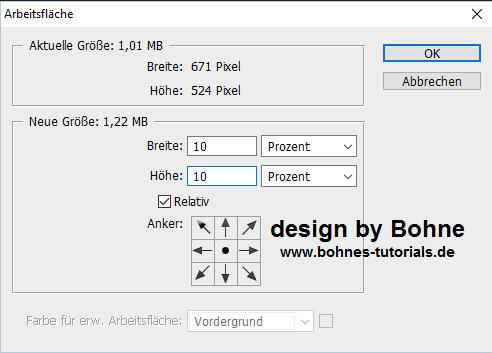
02) Mit Strg+J die Ebene duplizieren
Schalte diese Ebene unsichtbar und aktiviere die unterste Ebene
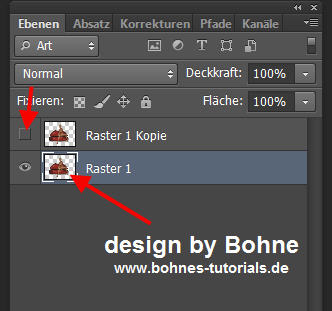
03) Filter -> Flaming Pear-> Solidify C
Jetzt hast Du einen farblich passenden Hintergrund.
Filter-> Weichzeichnungsfilter-> Gaußscher Weichzeichner mit Radius 10 Pixel .
Filter-> Unlimited-> [AFS IMPORT]->HEIZENBE
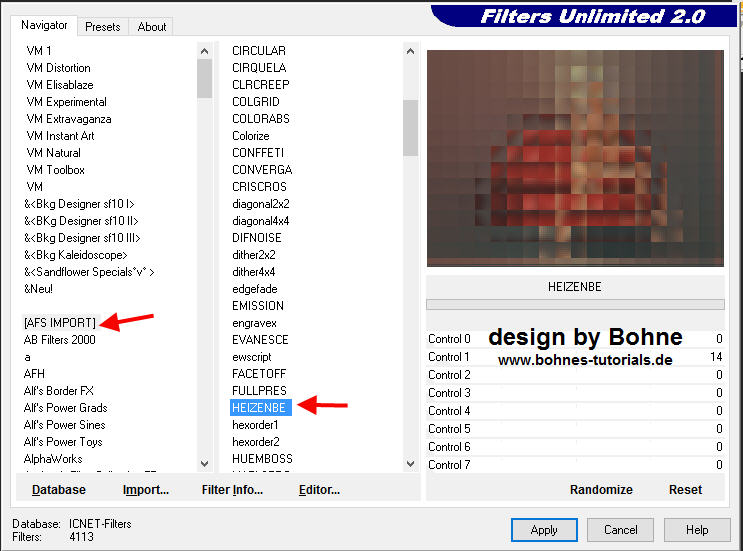
Wenn Du den Filter "-> Unlimited-> AFS IMPORT -> HEIZENBE"
nicht hast, dann gehe auf Filter -> Verzerrungsfilter -> Glas
hier geh auf -> Kleine Linsen und übernimmst die Einstellung
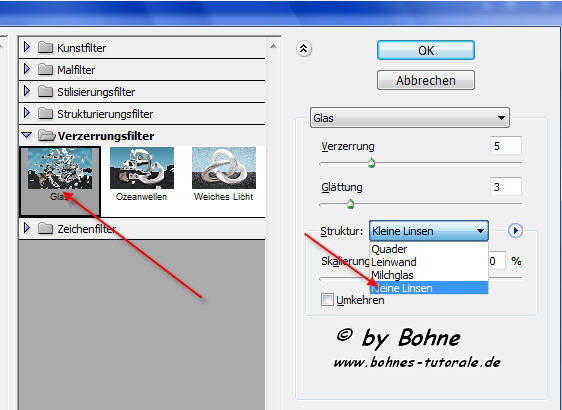
04) Aktiviere die oberste Ebene und schalte sie wieder sichtbar
Jetzt hast Du ein Bild mit passenden Hintergrund.
Jetzt wenden wir uns dem Rahmen zu
05) Verkleinere die längste Seite des Bildes auf 500 Pixel
06) Such dir eine helle VGF und eine etwas dunklere HGF aus deiner Tube
Erstelle einen Farbverlauf, wie diesen
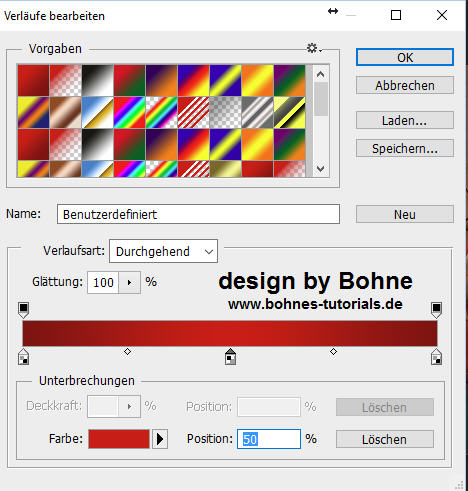
Ebene -> Auf Hintergrundebene reduzieren
07) Bild-> Arbeitsfläche, erweitern um 10 Pixel in einer Farbe die nicht in deinem Bild vorkommt
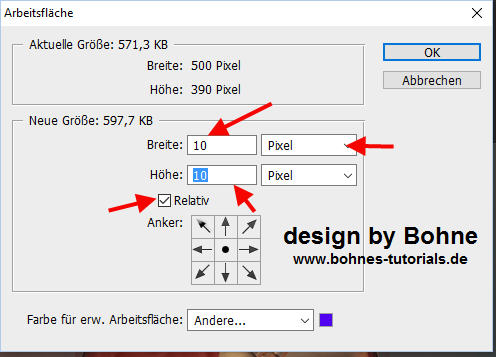
Aktiviere den Rand mit dem ZSt, mit Toleranz 0
Neue Ebene erstellen
Ziehe einen Linearen verlauf von oben links nach unten rechts aus

Ebenenstil hinzufügen -> Schein nach außen
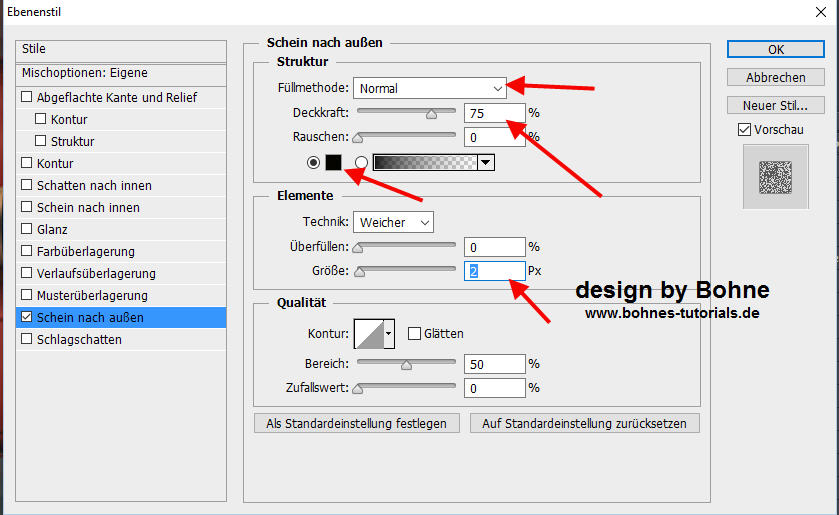
Auswahl aufheben
Mit Strg+E auf einer Ebene reduzieren
08) Bild-> Arbeitsfläche erweitern um 40 Pixel in einer Farbe die nicht in deinem Bild vorkommt
Aktiviere den Rand mit dem ZSt.
Ziehe wieder eine Linearen Verlauf wie eben auf
Die Auswahl bleibt bestehen
Filter-> Unlimited -> Graphics Plus-> Quick Tile ll und überall 35 eintragen
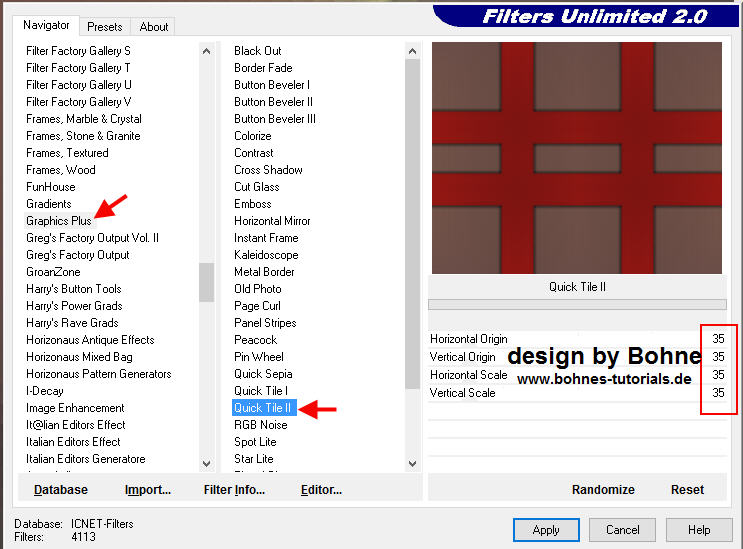 . .
Mit Strg+J auf eine neue Ebene kopieren
Filter -> Verzerrungsfilter
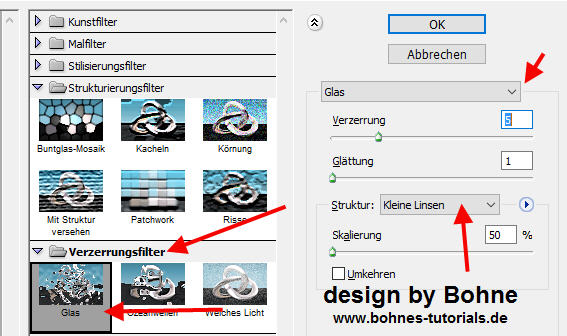
Stelle den Mischmodus auf "Sprenkeln" und die Fläche auf 50%
Ebenenstil -> Schein nach außen wie gerade hinzufügen.
Filter-> Scharfzeichnungsfilter-> Konturen scharfzeichnen
Mit Strg+E auf eine Ebene reduzieren
09) Bild-> Arbeitsfläche erweitern um 10 Pixel in einer Farbe die nicht in deinem Bild vorkommt
Aktiviere den Rand mit dem ZSt.
Neue Ebene erstellen
Ziehe wieder eine Linearen Verlauf wie eben auf
Schein nach außen von eben einfügen
Mit Strg+E auf eine Ebene reduzieren
10) Bild-> Arbeitsfläche erweitern um 100 Pixel in einer Farbe die nicht in deinem Bild vorkommt
Aktiviere den Rand mit dem ZSt.
Ziehe wieder einen Linearen Verlauf wie eben auf
Mit Strg+J auf eine neue Ebene kopieren
Ebenenstil -> Schein nach außen von eben
Mit Strg+E auf eine Ebene reduzieren
11) Bild-> Arbeitsfläche erweitern um 10 Pixel in einer Farbe die nicht in deinem Bild vorkommt
Aktiviere den Rand mit dem ZSt.
Neue Ebene erstellen
Ziehe wieder eine Linearen Verlauf wie eben auf
Ebenenstil -> Schein nach außen von eben einfügen
Mit Strg+E auf eine Ebene reduzieren
12) Bild-> Arbeitsfläche erweitern um 80 Pixel in einer Farbe die nicht in deinem Bild vorkommt
Aktiviere den Rand mit dem ZSt.
Ziehe wieder eine Linearen Verlauf wie eben auf
Die Auswahl bleibt bestehen
Filter-> Unlimited -> Simple-> Diamonds
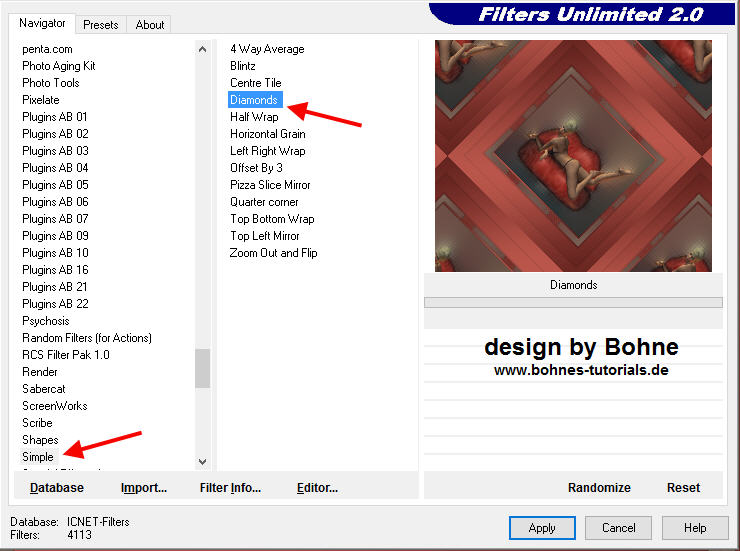
Mit Strg+J auf eine neue Ebene Kopieren
Ebenenstil -> Schein nach außenwie gehabt
Mit Strg+E auf eine Ebene reduzieren
13) Bild-> Arbeitsfläche erweitern um 10 Pixel in einer Farbe die nicht in deinem Bild vorkommt
Aktiviere den Rand mit dem ZSt.
Neue Ebene erstellen
Ziehe wieder eine Linearen Verlauf wie eben auf
Ebenenstil -> Schein nach außen von eben einfügen
Mit Strg+E auf eine Ebene reduzieren
noch den Copyhinweis, dein Wasserzeichen und etwas Verzierung drauf und fertig
Ich hoffe es hat Dir Spaß gemacht !!
Dieses Tutorial ist hier registriert
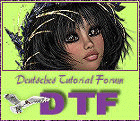
und hier
Regnr.Rhy28Bhe2010PS


hier weitere Varianten
erstellt von Hummelchen in PSP

erstellt von meiner Schwester Xena

erstellt von meiner Schülerin Wings

erstellt von meine Schülerin Blacklady

Erstellt von meiner Testerin Renate

erstellt von meiner Testerin Gini P.

erstellt von meiner Testerin Bianca

|